- 已加入
- 9/23/03
- 訊息
- 3,618
- 互動分數
- 123
- 點數
- 63
繼先前測試過Seagate FireCuda 540 2TB後,因為有其它的需求而再
尋找其它以Phison PS5026-E26-52為基底且更快速的SSD。目前這款主
控推出的對應零售家用SSD,依讀寫速率分為三級。入門款的是目前
多數Gen5 SSD常見的10000MB/s讀寫速率,第三級讀寫最快的應該暫
時是Apacer即將要推出的產品。這次要找的是第二級的SSD,也就是
讀/寫速率在12400/11800 MB/s,國內市售較常見的是美光 Micron
Crucial T700系列的開箱文,相對地,這款AorusGen5 12000的相關
開箱測試文比較少見。
根據官網的規格表,這款Aorus Gen5 120000 SSD 2TB版本,搭載的
DRAM快取容量為LPDDR4 4GB,循序讀取速率最快達12,400MB/s、循序
寫入速率最快達到11,800MB/s,主動提供散熱器給使用者選擇是否需
要安裝。與T700系列較大的不同是它的保固條件,相較於T700的保固
寫入量僅1200TBW,Aorus Gen5 12000提供的保固放大至1400TBW,算
是比較有誠意的保固條件。

以下利用手機簡單拍照,若有傷眼處,敬請見諒。
外紙盒延續著Aorus Gen4世代以來的設計風格,採用黑系為主。盒子
正中方大大的AORUS LOGO,左上方清楚標示產品型號為AG512K2TB,下
方銀色字體也顯示Gen5 12000,以便於和前一代Gen5 10000有所區別。

外紙盒背面六國文字的產品規格說明,產地為MIT。

外紙盒側邊同樣清楚標是AORUS Gen5 12000 SSD,提供足夠識別度。

撕開旁邊的貼紙,可再看到內層紙盒設計。

打開內紙盒後,映入眼簾第一幕就是SSD完全包覆在泡棉裡。

取下上層的SSD隔層後,可以看到技嘉引以為豪的M.2 Thermal Guard
XTREME散熱器也受到泡棉的完整保護。

根據官網的説明,這是一款雙導管及堆疊式鰭片組成,搭配奈米塗層
及雙面高係數的導熱墊,可在被動式氣流環境中提供絕佳的散熱。

取下散熱器,上方印著AORUS的標記。

側面看,散熱器的鰭片的確作的蠻密的,有興趣的可以自行計算堆
幾層鰭片。初看這款散熱器有點像Thermalright (索摩樂) HR-10,
但是與HR-10不同的是它的熱導管設計。M.2 Thermal Guard XTREME
的兩根熱導管是擺在同側,有助於避免機構干涉,拿下時的手感也不
會太重。

散熱器底部也蠻平整,可以看到導熱墊已預先黏上去。

隨著散熱器有附上一顆固定螺絲,算是貼心的作法。畢竟新一代主
機板很多SSD固定採取免螺絲安裝設計,但是對於安裝雙面SSD於其
它散熱器,而非主機板內建散熱器,常常會因為公差問題,要固定
SSD會需要費一番功夫。

從泡面底部拿出SSD,可以看到SSD放在獨立格的透明膠盒。

正面的貼紙也大大地印上AORUS,基本上這款貼紙具有導熱效果,原
廠不建議撕下,況且撕不好也可能破壞保固。

背面貼紙也顯示一旦貼紙移除後就會喪失保固。比較讓人失望的是,
為了節省成本,廠商還是採取雙面NAND布局,沒法作到單面布局。

為了自己的測試基準的一致性,這次仍然不安裝原廠附的散熱器,
改將SSD裝在ROG Hyper M.2 Card內,安裝在主機板上的PCIe 5.0
x16插槽上。

開箱結束,上機去。
測試環境簡述:
M/B: ASUS ROG MAXIMUS Z790 Hero BIOS 1303
CPU: i7-13700K O.C. P-Core oc 5.5G, E-Core 4.4G
RAM測試組: TEAMGROUP 十詮 T.FORCE Delta RGB DDR5-7200 24GBx2
OS SSD: Samsung 990 PRO 2TB
SSD測試組: GIGABYTE AORUS Gen5 12000 2TB (AG512K2TB)
SSD散熱器: ASUS ROG Hyper M.2 Card
M.2 SSD安裝槽: PCIe 5.0 X16第二槽@X8傳輸率
Case: Corsair Airflow 7000D
OS: Windows 11 Enterprise 22H2 64-bit
Driver: Windows Default NVMe Driver
透過CrystalDiskinfo,的確是跑PCIe 5.0 x4速率,支援NVMe 2.0協定。
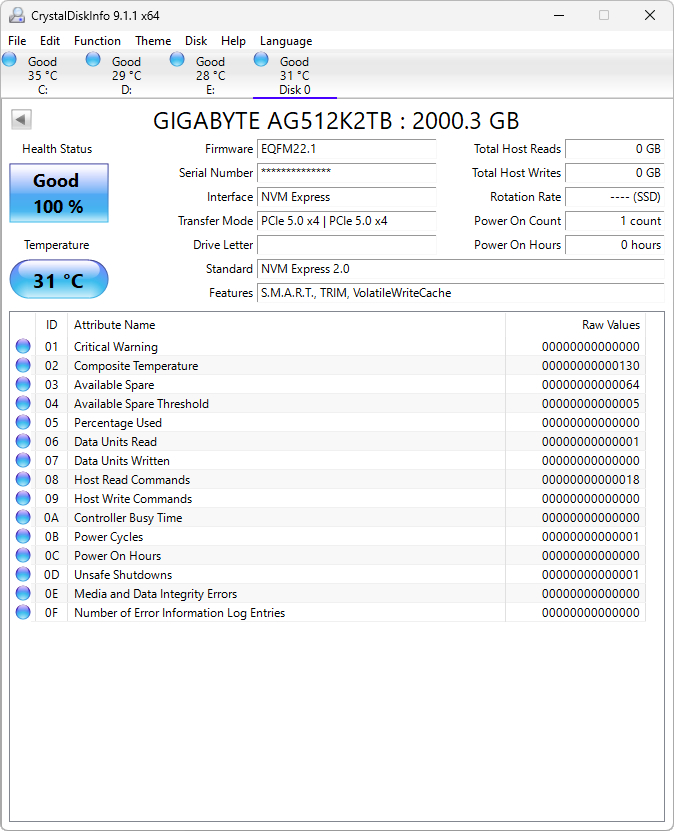
密閉機殼內連續高負載測試,搭配Hyper M.2 Card,最高溫度至攝氏65度。
比之前FireCuda 540的溫度高不少,顯然讀/寫速率愈快,發熱量也愈高。
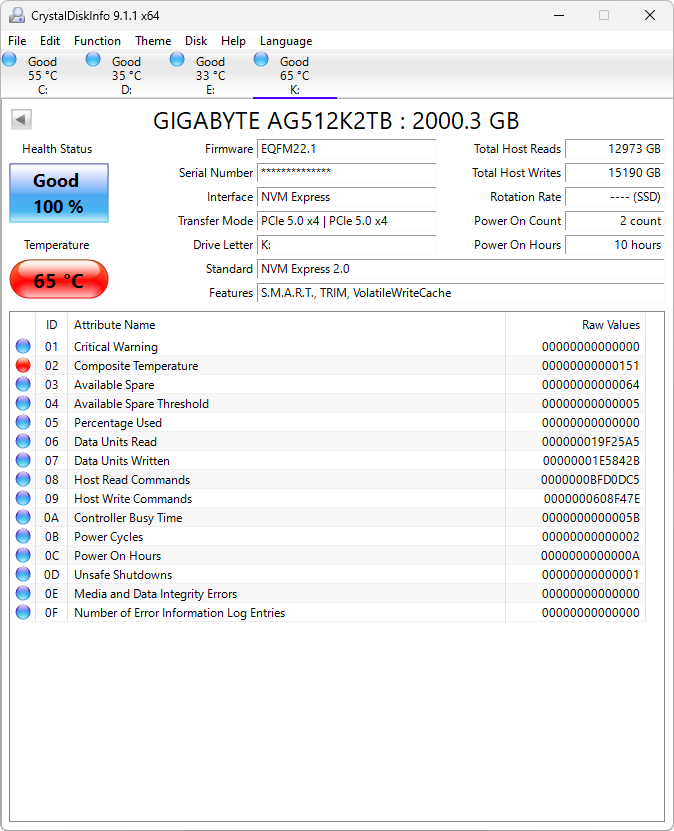
搭配Hyper M.2 Card,HWiNFO64測到的運作最高溫為攝氏64度。

透過HWiNFO64觀察,接在PCIe 5.0 x16槽上,Payload Size可支援到256 bytes。
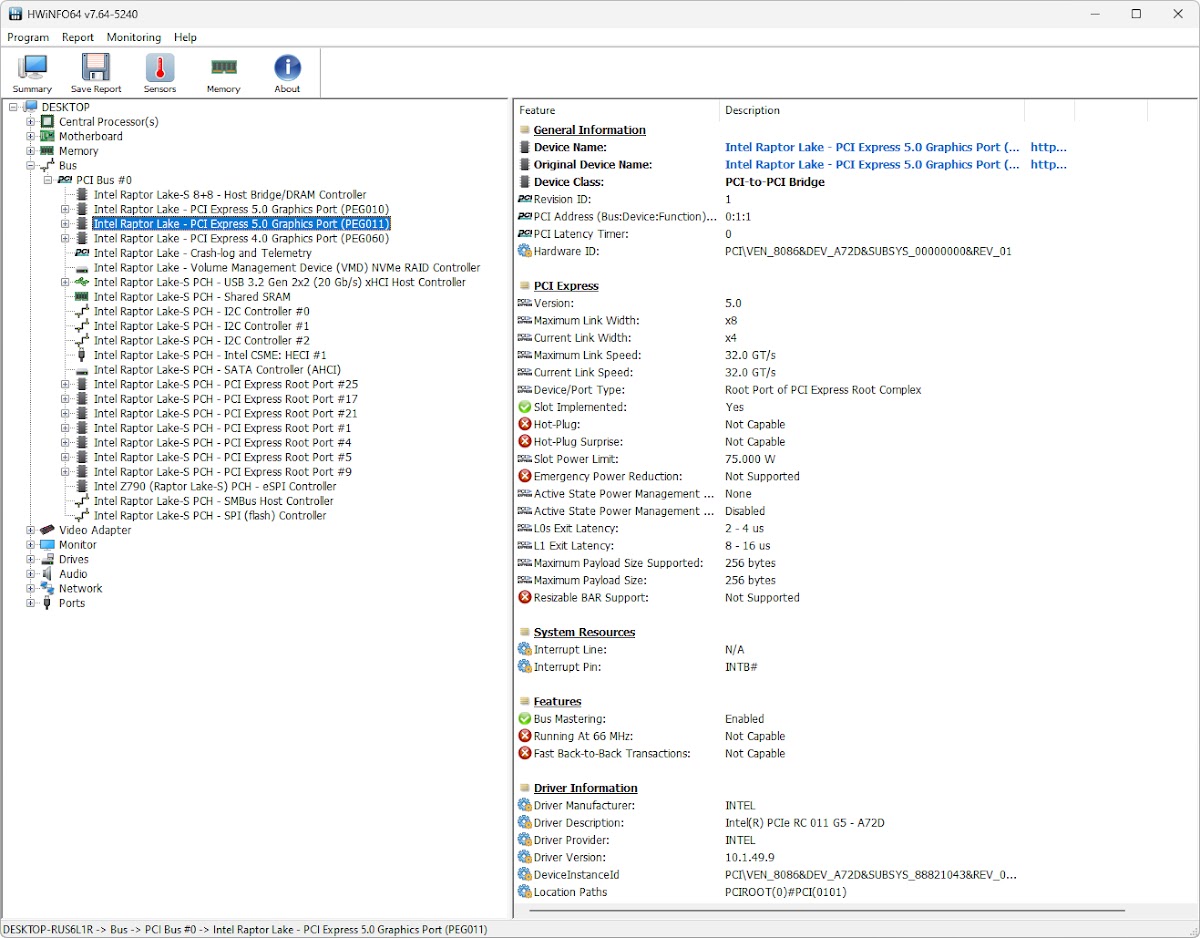
AIDA64也可以看到SSD較詳細的資料。
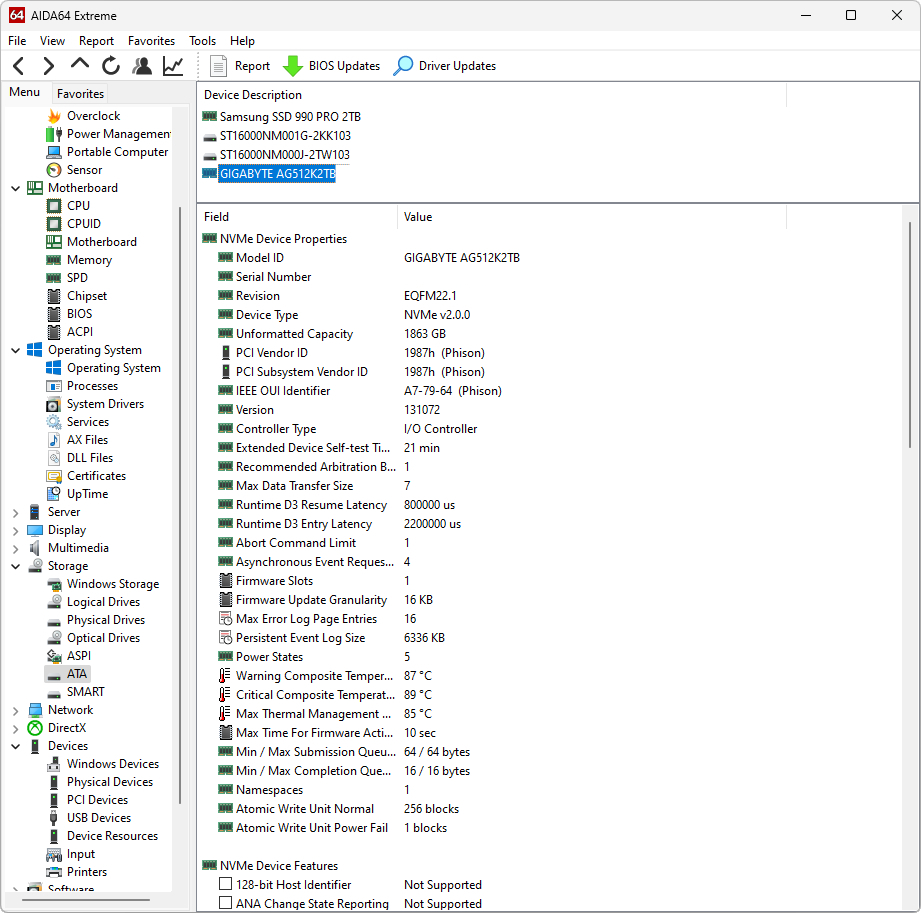
AIDA64 Read Test Suite,設定檔案容量為1MB及8MB測試。
隨機讀取速率約6863~7987MB/s。
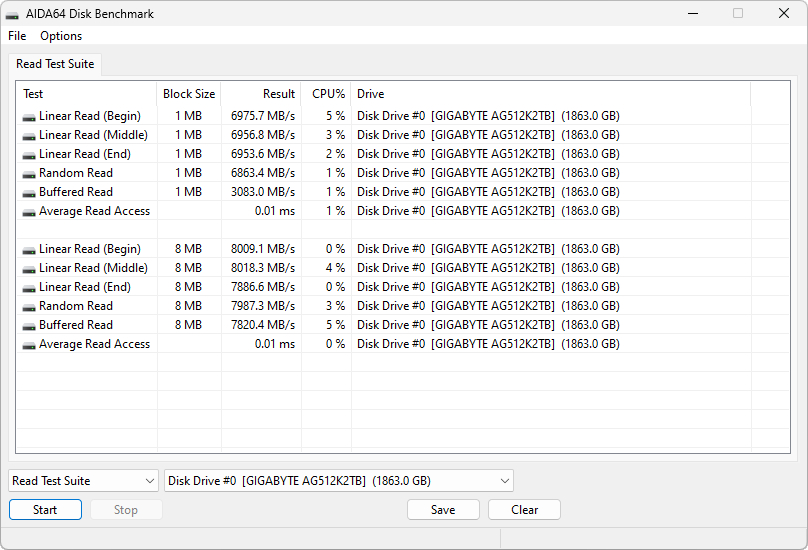
AIDA64 線性讀寫測試,設定檔案容量為8MB。
線性讀取曲線略有抖動但算穩定,平均讀取速率7963MB/s;線性寫入
曲線在容量值25%以前的波動幅度算小,25%以後出現大幅抖動,SLC
快取耗盡,降至1500MB/s以下,尾段有拉高,平均寫入速率3647MB/s。


AIDA64 隨機讀寫測試,設定檔案容量為8MB。
隨機讀取曲線抖動幅度較線性讀取略大些,平均讀取速率7747MB/s;
隨機寫入曲線有點帶規律性的起伏,平均寫入速率9476MB/s。


AJA 設定影片格式為3840*2160 4K RED HD解析度,編碼為16bit RGB,
從256MB~64GB全測一輪,抓取幾項結果。
讀取速率9800~9848MB/s、寫入速率9500~9998MB/s。


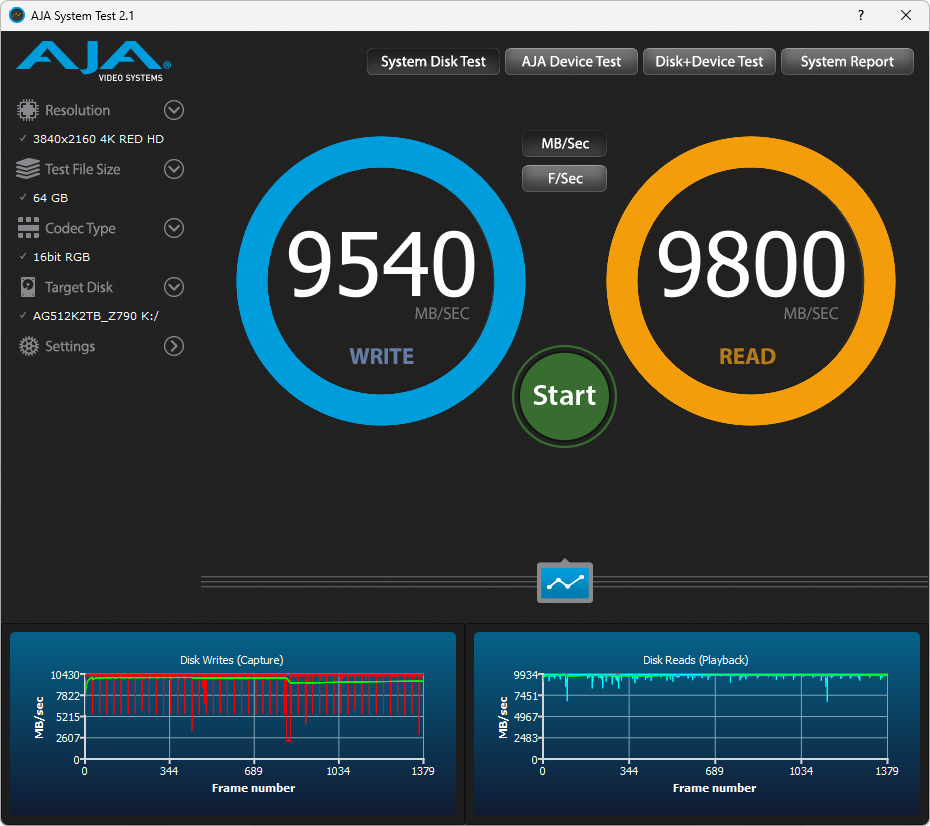
Anvil's Storage Utilities設為Compress 0Fill或Compress 100%
(Incompressible模式),測試皆勾選Write-Thru選項,從1GB~32GB
全測一輪,抓取幾項結果呈現。
Compress 0Fill 模式。
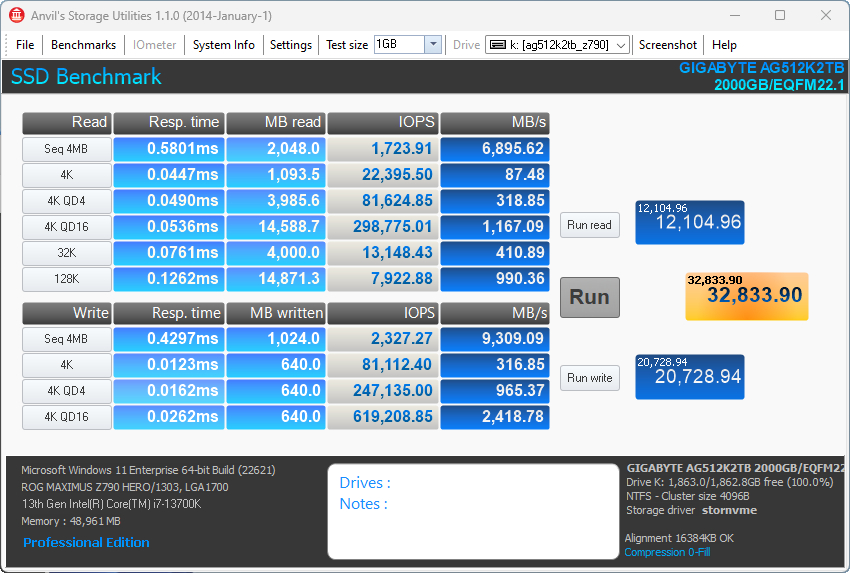
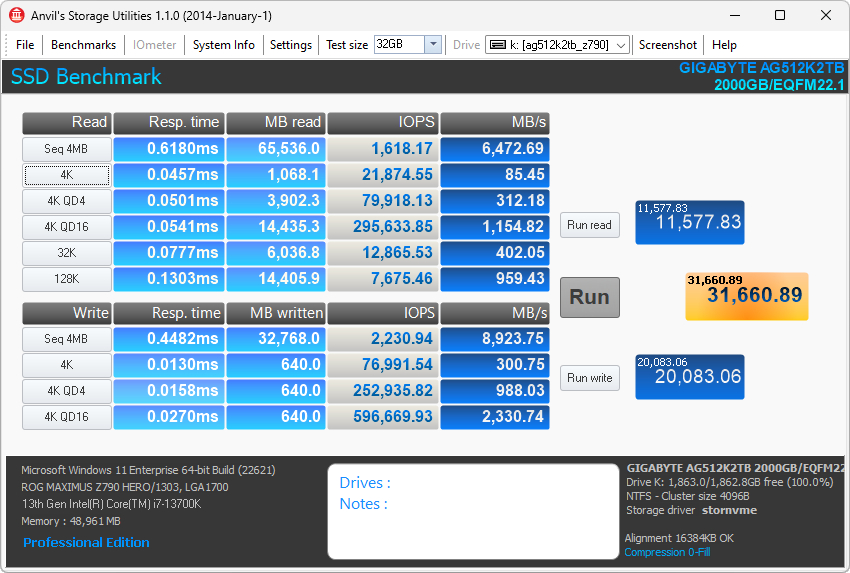
Compress 100% 模式。


AS SSD設定檔案大小為1GB及10GB,也測試Copy及Compress Benchmark。
1GB容量,循序讀寫速率7111及9926 MB/s,4K-64Thrd讀取907K iops,
4K-64Thrd寫入1101K iops。
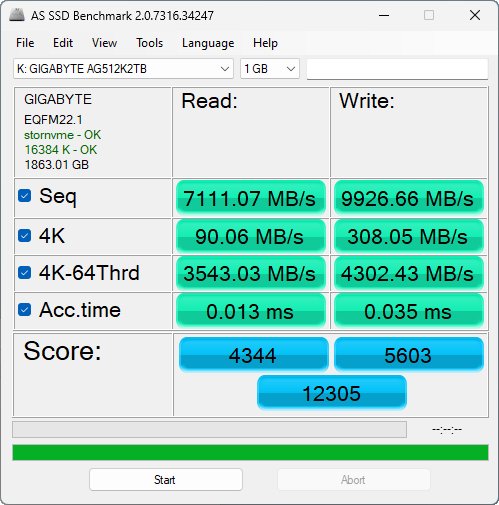

10GB容量,循序讀寫速率9137及9817 MB/s,4K-64Thrd讀取911K iops,
4K-64Thrd寫入1442K iops。


Copy Benchmark 測試項目
1GB容量,ISO讀取速率4965MB/s、程式載入速率2519MB/s。

10GB容量,ISO讀取速率6157MB/s、程式載入速率2306MB/s。

Compress Benchmark 測試項目,可以看出E26主控似乎採取新的演算
法,擺脫了過去從Sandforce專利取得的演算法讀寫曲線架構。
1GB的讀取曲線波動還算穩定,寫入曲線過程偶爾出現大抖動。
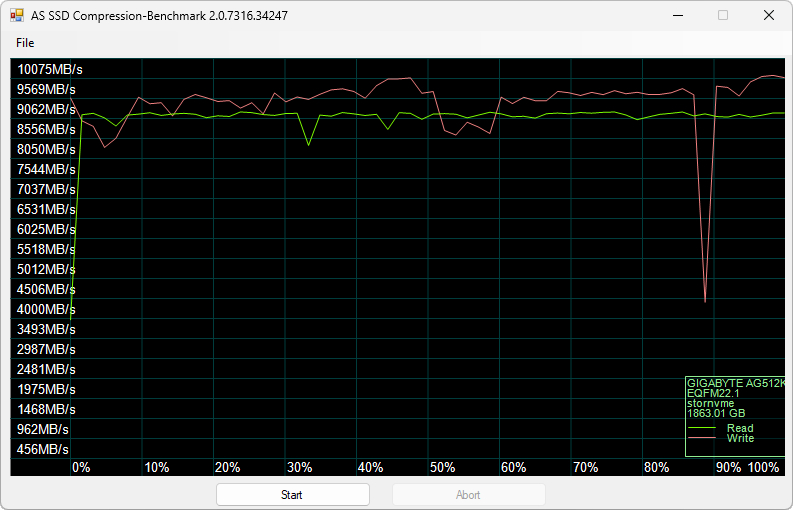
ATTO Diskbenchmark設定檔案長度為64K、64MB、256MB、512MB、1GB、
2GB、4GB及32GB,模式分別設定為Overlapped I/O、0Fill及Random
模式進行測試。
Overlapped I/O,佇列深度4 (QD4)模式:讀取速率最快11.51GB/s、
寫入速率最快10.95GB/s。
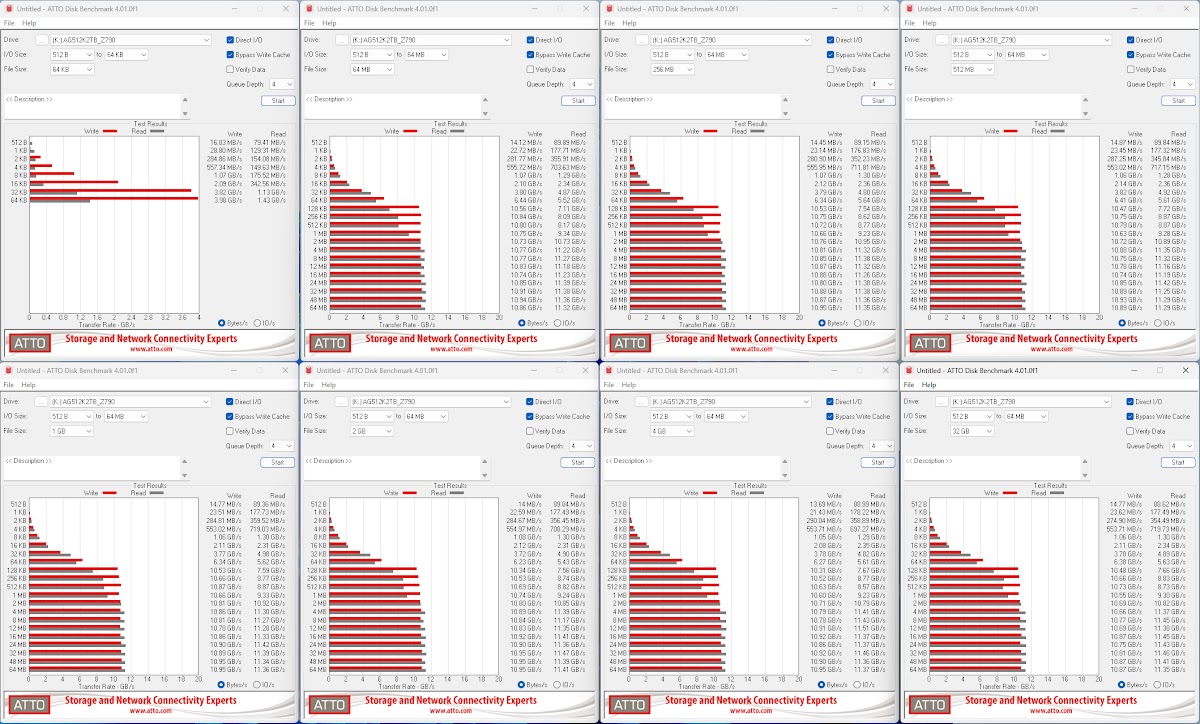
0-Fill模式,佇列深度1 (QD1)模式:讀取速率最快4.63GB/s、寫入速
率最快9.80GB/s。
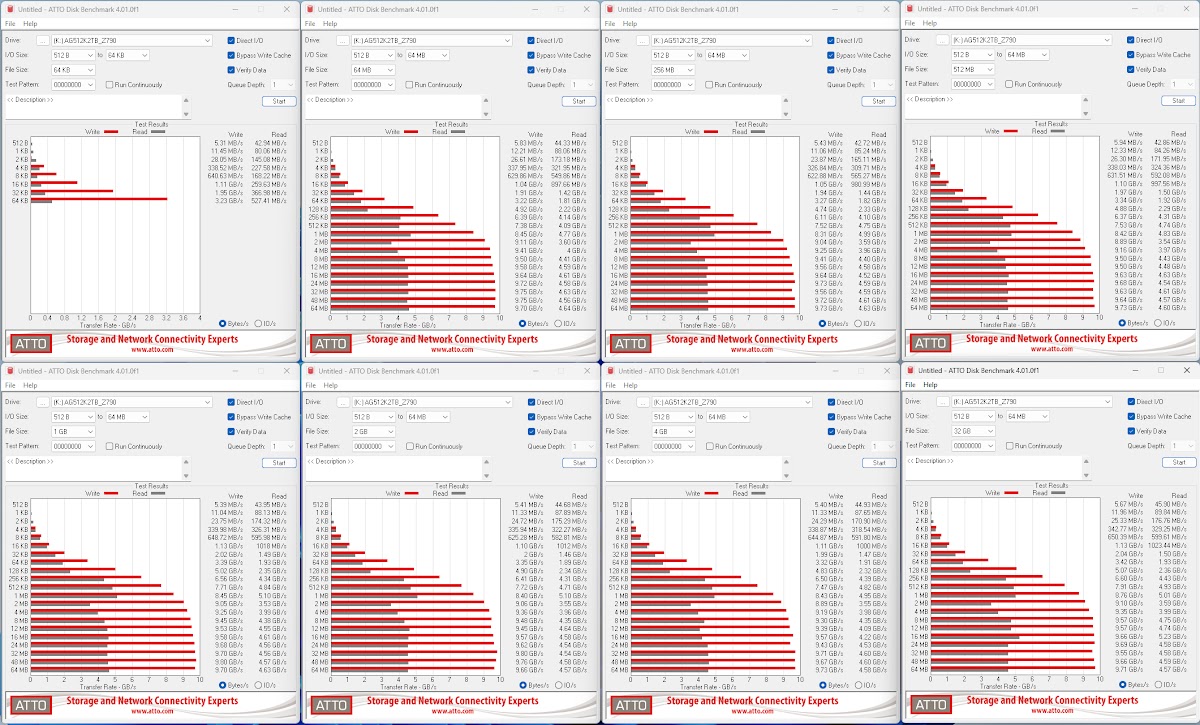
Random模式:讀取速率最快4.68GB/s、寫入速率最快9.80GB/s。

CrystalDisk v8.0.4,選取NVMe SSD,測試Default及0Fill兩種模式,
並選取64MiB、512MiB、1GiB、2Gib、4GiB、8GiB、16GiB及64GiB
不同容量。
Default (Random)模式:Seq Q8T1循序讀取速率落在12231~12397MB/s、
寫入速率11500~11712MB/s。4K Q1T1讀取速率94~99MB/s、寫入速率344~
354MB/s。

0Fill模式:Seq Q8T1循序讀取速率落在12231~12400MB/s、寫入速率
11437~11725MB/s。4K Q1T1讀取速率95~99MB/s、寫入速率351~358MB/s。

選取Default(隨機),設定1GiB容量進行混合模式測試。混合讀寫的
速率都還有10204MB/s以上,算是不差的結果。

選取Default(隨機),設定1GiB容量進行真實世界(Real World)混合模式測試。

eZIOmeter設為乾淨的全碟環境測試,循序讀取速率平均約11445MB/s、
循序寫入速率平均約4618MB/s;4K QD32隨機讀取最快可達1334K IOPS、
隨機寫入最快為1051K IOPS。

HDTune v5.75設定檔案容量為8MB,各測試選項結果值如下圖。
循序讀寫測試項目:循序讀取速率曲線呈現窄幅波動,平均讀取速率
7898MB/s,顯然HDTune的循序讀寫測試以不適用PCIe 5.0的環境,再
度出現破圖的圖況,看不出讀寫曲線的表現,寫入速率最低掉至
2376MB/s,平均寫入速率4187MB/s。


隨機讀寫測試項目


額外讀寫測試項目


File Benchmark選項以Block Size 512MB檔案長度為基準,設定50MB、
500MB、2000MB及4000MB,分別測試Zero及Mixed資料型態。
Mixed型態結果。
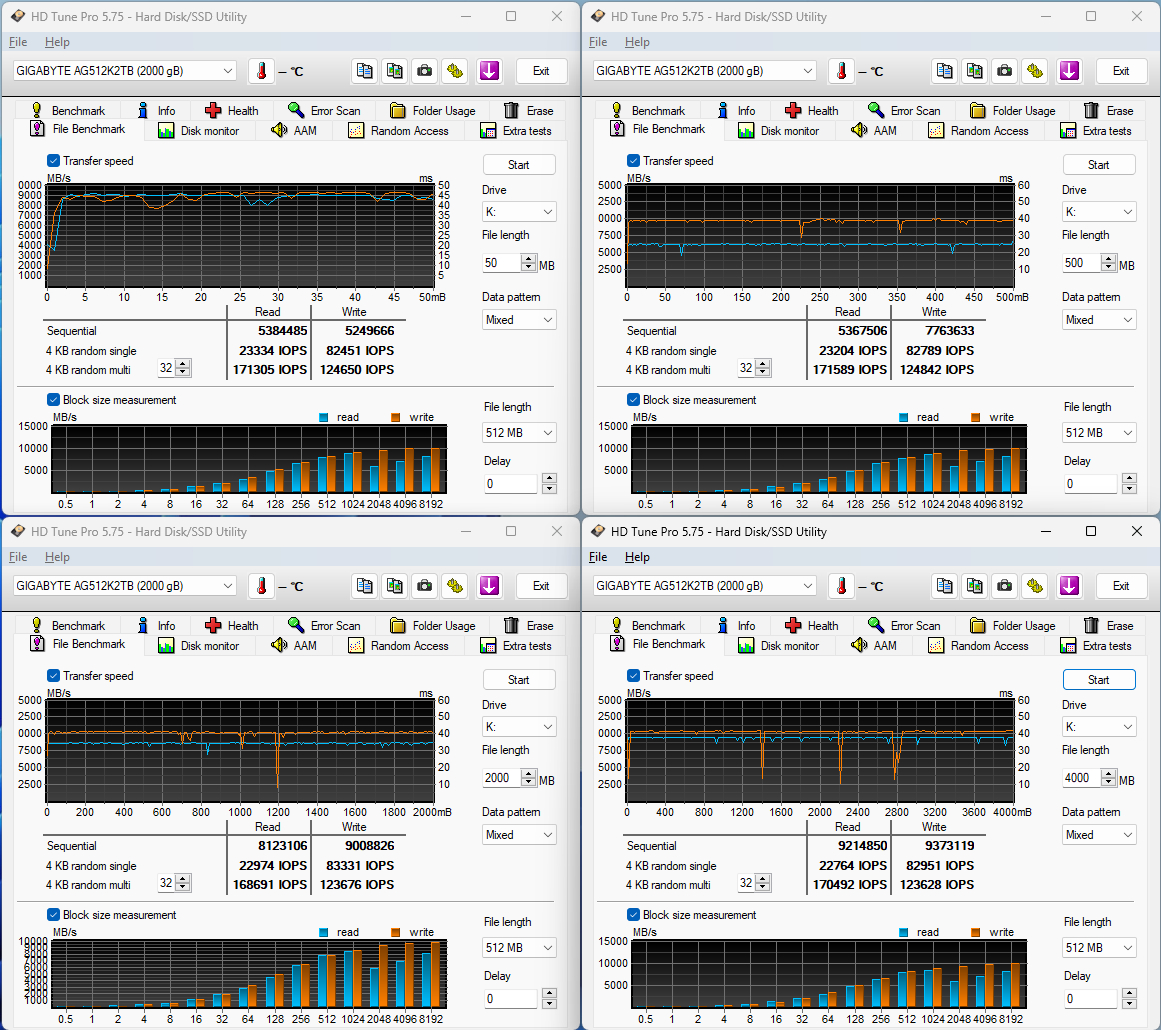
Zero型態結果。
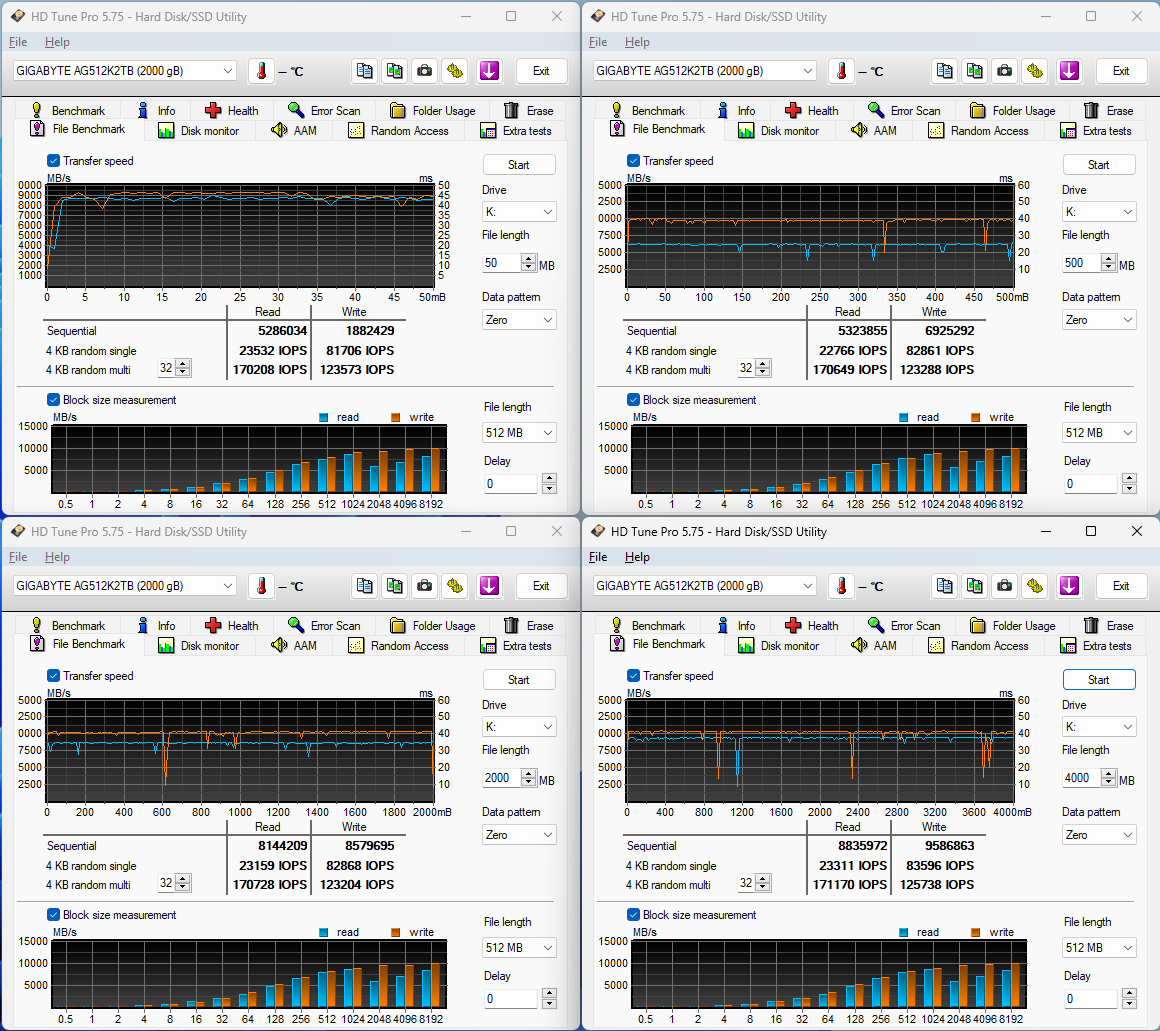
將檔案設為250GB,寫入曲線超過210GB後明顯降速,SLC Cache的設定
值應該就在約210GB,對於多數寫入環境應已足夠。

PCMark 10測試,分為系統碟及資料碟兩種模式測試。
系統碟分數為5326、頻寬為839MB/s。

資料碟分數為11345、頻寬1596MB/s。

3DMark Storage Benchmark得到4597分。
_______

TxBench設定檔案長度64MB、512MB、4GB及32GB,測試隨機及0Fill資料
,抓取幾項結果。
0Fill資料模式

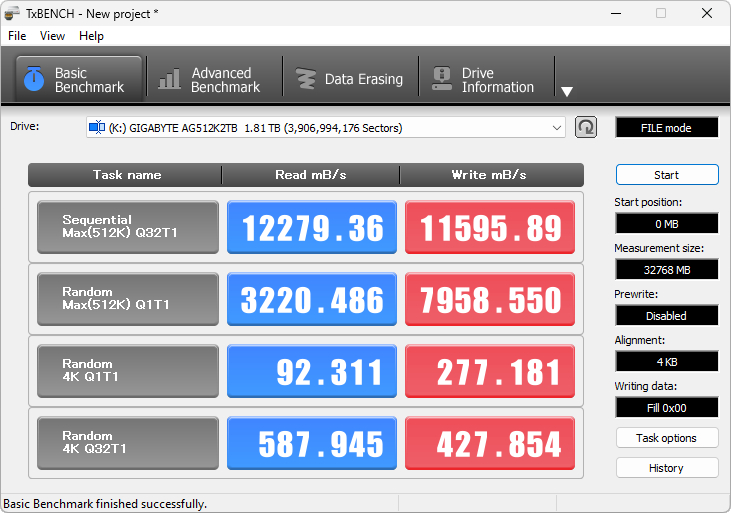
隨機模式


裝上GIGABYTE SSD工具軟體,工具軟體顯然比Crucial、Samsung的SSD
軟體單調不少,也輸給創見的SSD工具軟體,僅提供簡單的SSD基本資
料、S.M.A.R.T值、運作溫度、建康度及Secure Erase功能。

刪除(Erase)頁面,提供SSD低階刪除,執行時會跳出警告畫面,讓人
感動的是技嘉的SSD工具軟體真的支援Secured Erase,可以正常清除
SSD的資料,而不是像以前這功能是廢了似的。
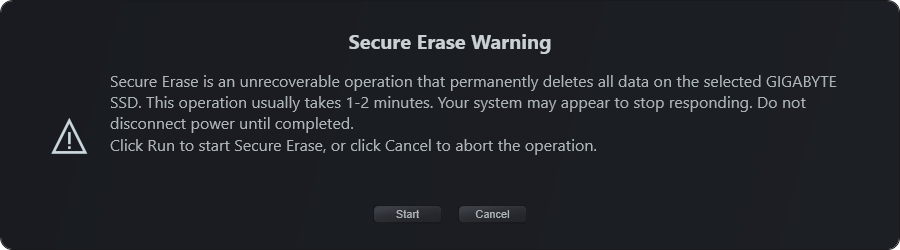

官方的保固條件設定5年保固或1400TBW,試寫入約22.4TB時,健康度
會降了1%,若簡單推算算是蠻符合原廠保固設定值,當然實際保固條
件還是以原廠說了算。

將一個約80GB大小的模擬壓縮檔案,從990 PRO Gen4 SSD系統碟寫入
AROUS Gen5 12000 SSD,寫入速率最快約3.43GB/s,仍無法像短程測
試軟體,突破Gen4 SSD的實際寫入速率天花板,提升至5GB/s以上。

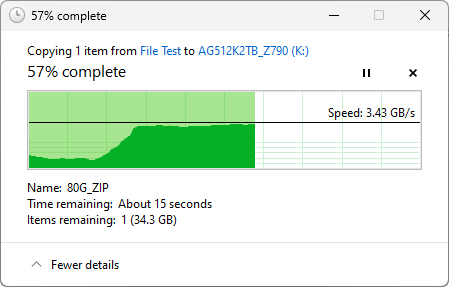

將一個約80GB大小的模擬隨機檔案,從990 PRO Gen4 SSD系統碟寫入
AROUS Gen5 12000 SSD,寫入速率最快約3.4GB/s,仍無法像短程測
試軟體突破Gen4 SSD寫入速率天花板。

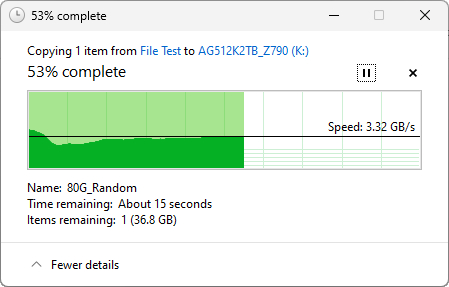

測試至此,作個簡單的測試結論:
優點
1. 部分短程軟體測試中,循序讀取或寫入達到或貼近官方標示。
2. 部分短程軟體測試中,4K QD16的IOPS值表現不差。
3. 擺脫以往主控特質,在壓縮檔案或非壓縮檔案環境中的效能趨於一致。
4. 原廠提供1400TBW的寫入保固量,遠高於同速率其它PCIe 5.0同級主控的保固值。
5. 原廠的工具軟體,真的可以支援Secure Erase功能。
缺點
1. 4K讀/寫速率,在不同平台間的差異不小。
2. 小檔的循序讀取速率都較慢,顯然SLC Cache還有調整空間。
3. 壓縮檔案環境的讀寫效能不再像以前世代的SSD,有較佳的表現。
4. 雙面NAND布局設定,若搭配第三方散熱器時,在某些主機板可能會有安裝過程的困擾。
5. 原廠的SSD工具軟體,相較於其它同類型產品,顯然單調不少。
6. 實際大檔的寫入速率仍停留在Gen4 SSD效能,未見明顯的改善,這應是主控的因素較大。
以上不專業之簡單測試到此結束,下台一鞠躬,一切的批評希望廠商能見諒,
本文不作筆戰用,若有指教歡迎大家一起來討論。
尋找其它以Phison PS5026-E26-52為基底且更快速的SSD。目前這款主
控推出的對應零售家用SSD,依讀寫速率分為三級。入門款的是目前
多數Gen5 SSD常見的10000MB/s讀寫速率,第三級讀寫最快的應該暫
時是Apacer即將要推出的產品。這次要找的是第二級的SSD,也就是
讀/寫速率在12400/11800 MB/s,國內市售較常見的是美光 Micron
Crucial T700系列的開箱文,相對地,這款AorusGen5 12000的相關
開箱測試文比較少見。
根據官網的規格表,這款Aorus Gen5 120000 SSD 2TB版本,搭載的
DRAM快取容量為LPDDR4 4GB,循序讀取速率最快達12,400MB/s、循序
寫入速率最快達到11,800MB/s,主動提供散熱器給使用者選擇是否需
要安裝。與T700系列較大的不同是它的保固條件,相較於T700的保固
寫入量僅1200TBW,Aorus Gen5 12000提供的保固放大至1400TBW,算
是比較有誠意的保固條件。
以下利用手機簡單拍照,若有傷眼處,敬請見諒。
外紙盒延續著Aorus Gen4世代以來的設計風格,採用黑系為主。盒子
正中方大大的AORUS LOGO,左上方清楚標示產品型號為AG512K2TB,下
方銀色字體也顯示Gen5 12000,以便於和前一代Gen5 10000有所區別。
外紙盒背面六國文字的產品規格說明,產地為MIT。
外紙盒側邊同樣清楚標是AORUS Gen5 12000 SSD,提供足夠識別度。
撕開旁邊的貼紙,可再看到內層紙盒設計。
打開內紙盒後,映入眼簾第一幕就是SSD完全包覆在泡棉裡。
取下上層的SSD隔層後,可以看到技嘉引以為豪的M.2 Thermal Guard
XTREME散熱器也受到泡棉的完整保護。
根據官網的説明,這是一款雙導管及堆疊式鰭片組成,搭配奈米塗層
及雙面高係數的導熱墊,可在被動式氣流環境中提供絕佳的散熱。
取下散熱器,上方印著AORUS的標記。
側面看,散熱器的鰭片的確作的蠻密的,有興趣的可以自行計算堆
幾層鰭片。初看這款散熱器有點像Thermalright (索摩樂) HR-10,
但是與HR-10不同的是它的熱導管設計。M.2 Thermal Guard XTREME
的兩根熱導管是擺在同側,有助於避免機構干涉,拿下時的手感也不
會太重。
散熱器底部也蠻平整,可以看到導熱墊已預先黏上去。
隨著散熱器有附上一顆固定螺絲,算是貼心的作法。畢竟新一代主
機板很多SSD固定採取免螺絲安裝設計,但是對於安裝雙面SSD於其
它散熱器,而非主機板內建散熱器,常常會因為公差問題,要固定
SSD會需要費一番功夫。
從泡面底部拿出SSD,可以看到SSD放在獨立格的透明膠盒。
正面的貼紙也大大地印上AORUS,基本上這款貼紙具有導熱效果,原
廠不建議撕下,況且撕不好也可能破壞保固。
背面貼紙也顯示一旦貼紙移除後就會喪失保固。比較讓人失望的是,
為了節省成本,廠商還是採取雙面NAND布局,沒法作到單面布局。
為了自己的測試基準的一致性,這次仍然不安裝原廠附的散熱器,
改將SSD裝在ROG Hyper M.2 Card內,安裝在主機板上的PCIe 5.0
x16插槽上。
開箱結束,上機去。
測試環境簡述:
M/B: ASUS ROG MAXIMUS Z790 Hero BIOS 1303
CPU: i7-13700K O.C. P-Core oc 5.5G, E-Core 4.4G
RAM測試組: TEAMGROUP 十詮 T.FORCE Delta RGB DDR5-7200 24GBx2
OS SSD: Samsung 990 PRO 2TB
SSD測試組: GIGABYTE AORUS Gen5 12000 2TB (AG512K2TB)
SSD散熱器: ASUS ROG Hyper M.2 Card
M.2 SSD安裝槽: PCIe 5.0 X16第二槽@X8傳輸率
Case: Corsair Airflow 7000D
OS: Windows 11 Enterprise 22H2 64-bit
Driver: Windows Default NVMe Driver
透過CrystalDiskinfo,的確是跑PCIe 5.0 x4速率,支援NVMe 2.0協定。
密閉機殼內連續高負載測試,搭配Hyper M.2 Card,最高溫度至攝氏65度。
比之前FireCuda 540的溫度高不少,顯然讀/寫速率愈快,發熱量也愈高。
搭配Hyper M.2 Card,HWiNFO64測到的運作最高溫為攝氏64度。
透過HWiNFO64觀察,接在PCIe 5.0 x16槽上,Payload Size可支援到256 bytes。
AIDA64也可以看到SSD較詳細的資料。
AIDA64 Read Test Suite,設定檔案容量為1MB及8MB測試。
隨機讀取速率約6863~7987MB/s。
AIDA64 線性讀寫測試,設定檔案容量為8MB。
線性讀取曲線略有抖動但算穩定,平均讀取速率7963MB/s;線性寫入
曲線在容量值25%以前的波動幅度算小,25%以後出現大幅抖動,SLC
快取耗盡,降至1500MB/s以下,尾段有拉高,平均寫入速率3647MB/s。
AIDA64 隨機讀寫測試,設定檔案容量為8MB。
隨機讀取曲線抖動幅度較線性讀取略大些,平均讀取速率7747MB/s;
隨機寫入曲線有點帶規律性的起伏,平均寫入速率9476MB/s。
AJA 設定影片格式為3840*2160 4K RED HD解析度,編碼為16bit RGB,
從256MB~64GB全測一輪,抓取幾項結果。
讀取速率9800~9848MB/s、寫入速率9500~9998MB/s。
Anvil's Storage Utilities設為Compress 0Fill或Compress 100%
(Incompressible模式),測試皆勾選Write-Thru選項,從1GB~32GB
全測一輪,抓取幾項結果呈現。
Compress 0Fill 模式。
Compress 100% 模式。
AS SSD設定檔案大小為1GB及10GB,也測試Copy及Compress Benchmark。
1GB容量,循序讀寫速率7111及9926 MB/s,4K-64Thrd讀取907K iops,
4K-64Thrd寫入1101K iops。
10GB容量,循序讀寫速率9137及9817 MB/s,4K-64Thrd讀取911K iops,
4K-64Thrd寫入1442K iops。
Copy Benchmark 測試項目
1GB容量,ISO讀取速率4965MB/s、程式載入速率2519MB/s。
10GB容量,ISO讀取速率6157MB/s、程式載入速率2306MB/s。
Compress Benchmark 測試項目,可以看出E26主控似乎採取新的演算
法,擺脫了過去從Sandforce專利取得的演算法讀寫曲線架構。
1GB的讀取曲線波動還算穩定,寫入曲線過程偶爾出現大抖動。
ATTO Diskbenchmark設定檔案長度為64K、64MB、256MB、512MB、1GB、
2GB、4GB及32GB,模式分別設定為Overlapped I/O、0Fill及Random
模式進行測試。
Overlapped I/O,佇列深度4 (QD4)模式:讀取速率最快11.51GB/s、
寫入速率最快10.95GB/s。
0-Fill模式,佇列深度1 (QD1)模式:讀取速率最快4.63GB/s、寫入速
率最快9.80GB/s。
Random模式:讀取速率最快4.68GB/s、寫入速率最快9.80GB/s。
CrystalDisk v8.0.4,選取NVMe SSD,測試Default及0Fill兩種模式,
並選取64MiB、512MiB、1GiB、2Gib、4GiB、8GiB、16GiB及64GiB
不同容量。
Default (Random)模式:Seq Q8T1循序讀取速率落在12231~12397MB/s、
寫入速率11500~11712MB/s。4K Q1T1讀取速率94~99MB/s、寫入速率344~
354MB/s。
0Fill模式:Seq Q8T1循序讀取速率落在12231~12400MB/s、寫入速率
11437~11725MB/s。4K Q1T1讀取速率95~99MB/s、寫入速率351~358MB/s。
選取Default(隨機),設定1GiB容量進行混合模式測試。混合讀寫的
速率都還有10204MB/s以上,算是不差的結果。
選取Default(隨機),設定1GiB容量進行真實世界(Real World)混合模式測試。
eZIOmeter設為乾淨的全碟環境測試,循序讀取速率平均約11445MB/s、
循序寫入速率平均約4618MB/s;4K QD32隨機讀取最快可達1334K IOPS、
隨機寫入最快為1051K IOPS。
HDTune v5.75設定檔案容量為8MB,各測試選項結果值如下圖。
循序讀寫測試項目:循序讀取速率曲線呈現窄幅波動,平均讀取速率
7898MB/s,顯然HDTune的循序讀寫測試以不適用PCIe 5.0的環境,再
度出現破圖的圖況,看不出讀寫曲線的表現,寫入速率最低掉至
2376MB/s,平均寫入速率4187MB/s。
隨機讀寫測試項目
額外讀寫測試項目
File Benchmark選項以Block Size 512MB檔案長度為基準,設定50MB、
500MB、2000MB及4000MB,分別測試Zero及Mixed資料型態。
Mixed型態結果。
Zero型態結果。
將檔案設為250GB,寫入曲線超過210GB後明顯降速,SLC Cache的設定
值應該就在約210GB,對於多數寫入環境應已足夠。
PCMark 10測試,分為系統碟及資料碟兩種模式測試。
系統碟分數為5326、頻寬為839MB/s。
資料碟分數為11345、頻寬1596MB/s。
3DMark Storage Benchmark得到4597分。
_______
TxBench設定檔案長度64MB、512MB、4GB及32GB,測試隨機及0Fill資料
,抓取幾項結果。
0Fill資料模式
隨機模式
裝上GIGABYTE SSD工具軟體,工具軟體顯然比Crucial、Samsung的SSD
軟體單調不少,也輸給創見的SSD工具軟體,僅提供簡單的SSD基本資
料、S.M.A.R.T值、運作溫度、建康度及Secure Erase功能。
刪除(Erase)頁面,提供SSD低階刪除,執行時會跳出警告畫面,讓人
感動的是技嘉的SSD工具軟體真的支援Secured Erase,可以正常清除
SSD的資料,而不是像以前這功能是廢了似的。
官方的保固條件設定5年保固或1400TBW,試寫入約22.4TB時,健康度
會降了1%,若簡單推算算是蠻符合原廠保固設定值,當然實際保固條
件還是以原廠說了算。
將一個約80GB大小的模擬壓縮檔案,從990 PRO Gen4 SSD系統碟寫入
AROUS Gen5 12000 SSD,寫入速率最快約3.43GB/s,仍無法像短程測
試軟體,突破Gen4 SSD的實際寫入速率天花板,提升至5GB/s以上。
將一個約80GB大小的模擬隨機檔案,從990 PRO Gen4 SSD系統碟寫入
AROUS Gen5 12000 SSD,寫入速率最快約3.4GB/s,仍無法像短程測
試軟體突破Gen4 SSD寫入速率天花板。
測試至此,作個簡單的測試結論:
優點
1. 部分短程軟體測試中,循序讀取或寫入達到或貼近官方標示。
2. 部分短程軟體測試中,4K QD16的IOPS值表現不差。
3. 擺脫以往主控特質,在壓縮檔案或非壓縮檔案環境中的效能趨於一致。
4. 原廠提供1400TBW的寫入保固量,遠高於同速率其它PCIe 5.0同級主控的保固值。
5. 原廠的工具軟體,真的可以支援Secure Erase功能。
缺點
1. 4K讀/寫速率,在不同平台間的差異不小。
2. 小檔的循序讀取速率都較慢,顯然SLC Cache還有調整空間。
3. 壓縮檔案環境的讀寫效能不再像以前世代的SSD,有較佳的表現。
4. 雙面NAND布局設定,若搭配第三方散熱器時,在某些主機板可能會有安裝過程的困擾。
5. 原廠的SSD工具軟體,相較於其它同類型產品,顯然單調不少。
6. 實際大檔的寫入速率仍停留在Gen4 SSD效能,未見明顯的改善,這應是主控的因素較大。
以上不專業之簡單測試到此結束,下台一鞠躬,一切的批評希望廠商能見諒,
本文不作筆戰用,若有指教歡迎大家一起來討論。
最後編輯:


